Android 7.0 Nougat носи редица страхотни допълнения към мобилната платформа на Google, но най-забележителната част от него трябва да бъде мулти-прозоречната функция, наречена сплит-екран. Multi-window със сигурност обновява начина, по който многозадачност на Android, тъй като тя ви дава възможност да тече две приложения рамо до рамо. Макар че функцията е много удобна, наистина се надявахме на по-детайлно многозадачно решение с възможност за плаващите прозорци на свободна форма, работещи един върху друг, като в Windows или macOS. Очевидно Google наистина работи върху такова сложно многозадачно решение и е включено в кода на Nougat. Е, добрата новина е, че има начин да се активира режимът на свободна форма на няколко прозореца в Android Nougat. Ето как да го направите:
1. На вашия Android Nougat, работещ с смартфон или таблет, преминете към Настройки-> Опции за програмисти . Тук превъртете надолу до края и активирайте опцията, наречена „ Принудителни дейности да бъдат преоразмеряеми “.
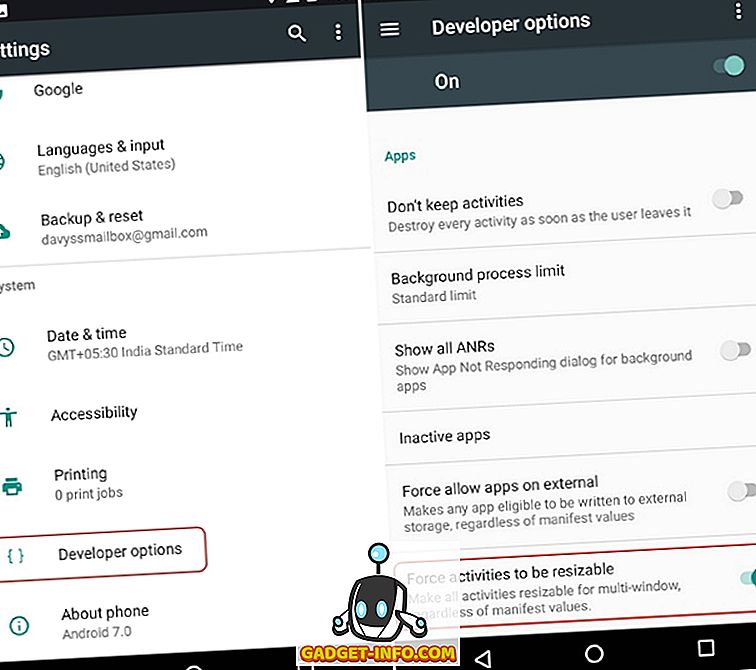
Забележка : За хората, които не са наясно, можете да активирате „Опции за разработчици“, като отидете в Настройки-> За телефона и докоснете „Брой номер“ 7 пъти.
2. След като свършите, рестартирайте устройството . След като устройството се стартира, отидете в Play Store и инсталирайте приложението на лентата на задачите (безплатно с покупки в приложението).
3. След като приложението бъде инсталирано, стартирайте го, превъртете до дъното на началната страница и активирайте „Поддръжка на прозореца на свободния режим“ . След това активирайте лентата на задачите чрез превключвателя в горната част. След това ще видите икона на чекмеджето в долния ляв ъгъл на интерфейса.
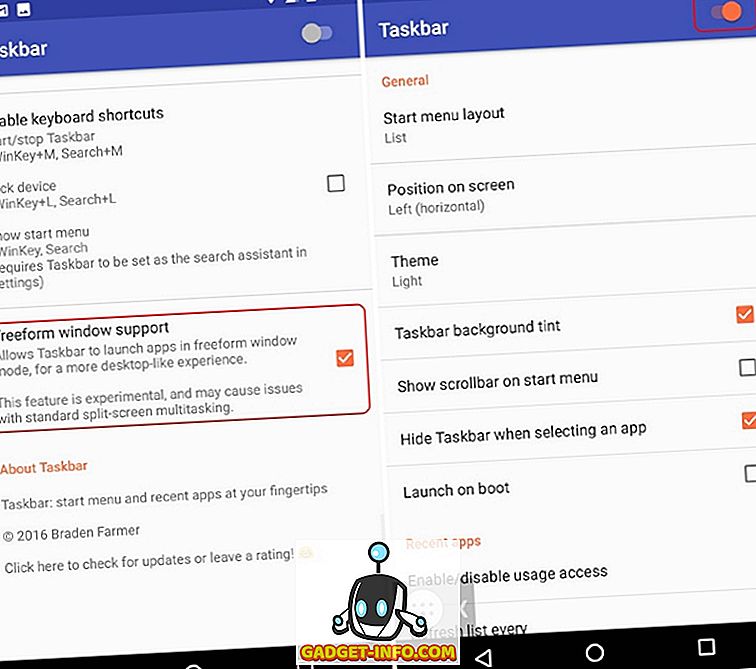
4. След това докоснете бутона „ Неотдавна“ (multitasking) и изчистете всички приложения чрез бутона „ Изчистване на всички “.
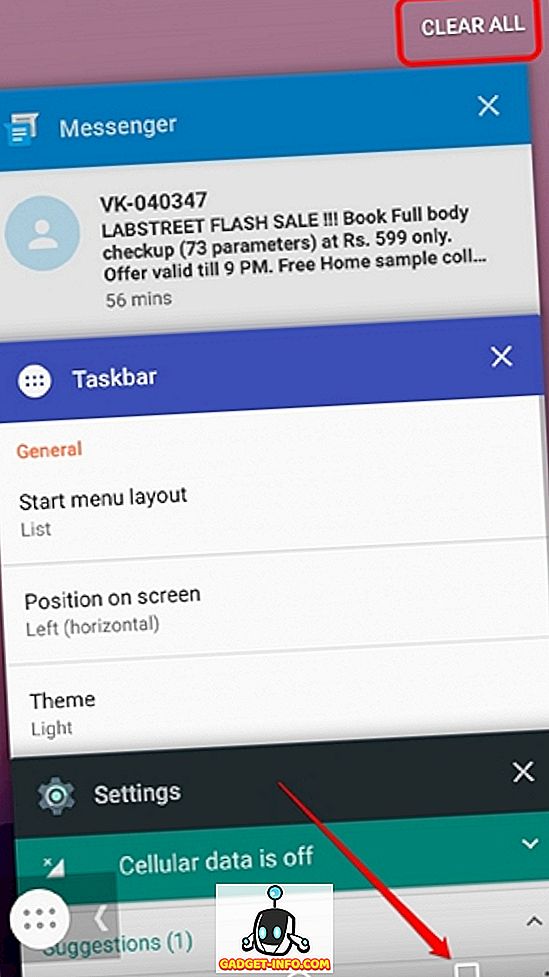
5. След това докоснете иконата на лентата на задачите от началния екран, която трябва да ви покаже списък на всичките ви приложения.
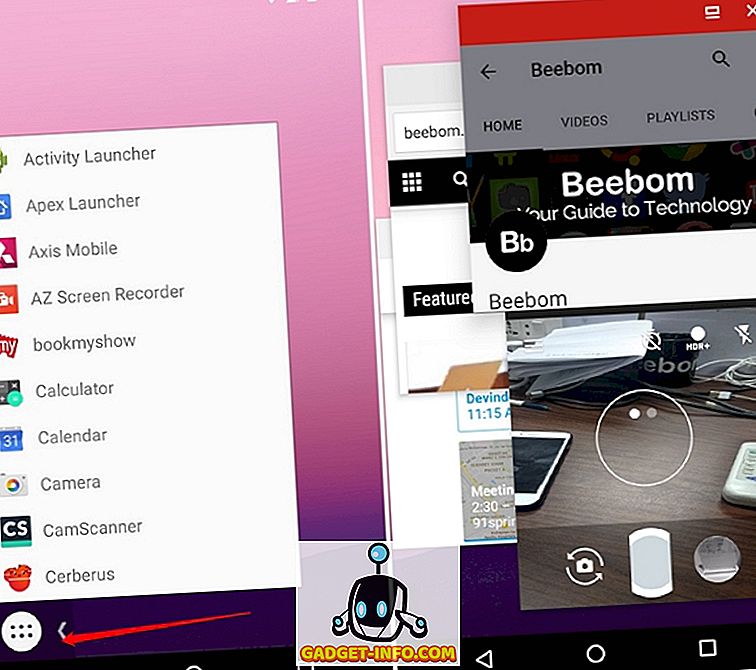
Забележка : Когато докоснете иконата, иконите на началния ви екран трябва да изчезнат и ако не го направят, изчакайте да изчезнат или докоснете иконата на лентата на задачите, докато иконите на началния екран изчезнат. Друг начин е да отворите лентата на задачите и да натиснете бутона Последни приложения и след това отново докоснете иконата на лентата на задачите.
6. След това можете просто да докоснете приложения в списъка, за да ги отворите в плаващи прозорци . Можете да преместите тези прозорци на приложения, да ги преоразмерите и да ги отворите на цял екран.
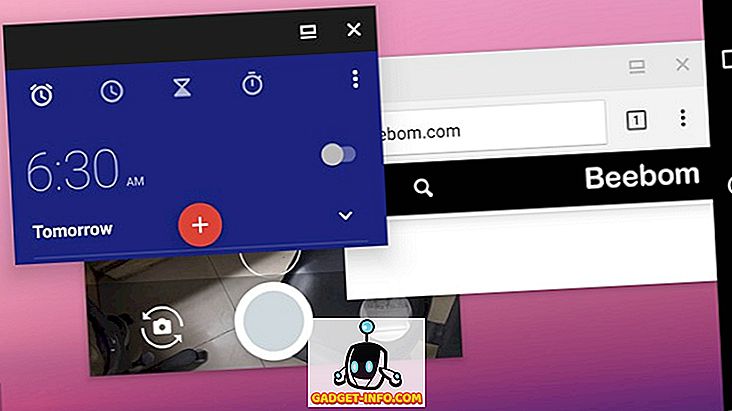
Макар че опитът е малко бавен, като се има предвид, че Nougat официално не поддържа тази функция, сребърната подплата е фактът, че почти всички приложения работят в този режим на свободна форма. Приложения като Камера, YouTube и др. Работят като чар и ние сме сигурни, че искате Google да представи тази функция възможно най-скоро. Също така можете да задържите прозореца на приложението отстрани, за да го прикачите за многозадачност с разделен екран.
Опитайте предстоящите плаващи прозорци на приложения в Android Nougat
Вероятно Google ще пусне тази функция само с Android O, така че докато пристигне, предполагаме, че това е единствената ви възможност, ако използвате Android Nougat. Така че, разрешете режим на свободна форма в Android 7.0 чрез простите стъпки, споменати по-горе. Ако срещнете някакъв проблем, уведомете ни в раздела за коментари по-долу.
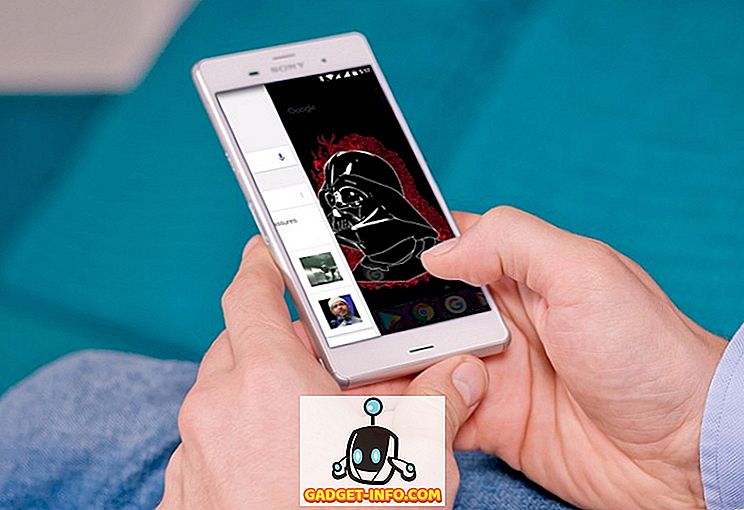
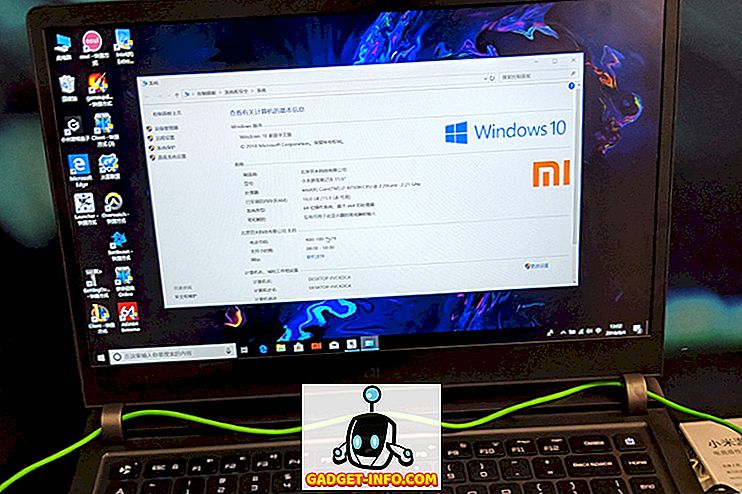



![Линии за пикапи от екипажа на Mashable [Видео]](https://gadget-info.com/img/more-stuff/363/nerdy-pickup-lines-mashable-crew.jpg)



